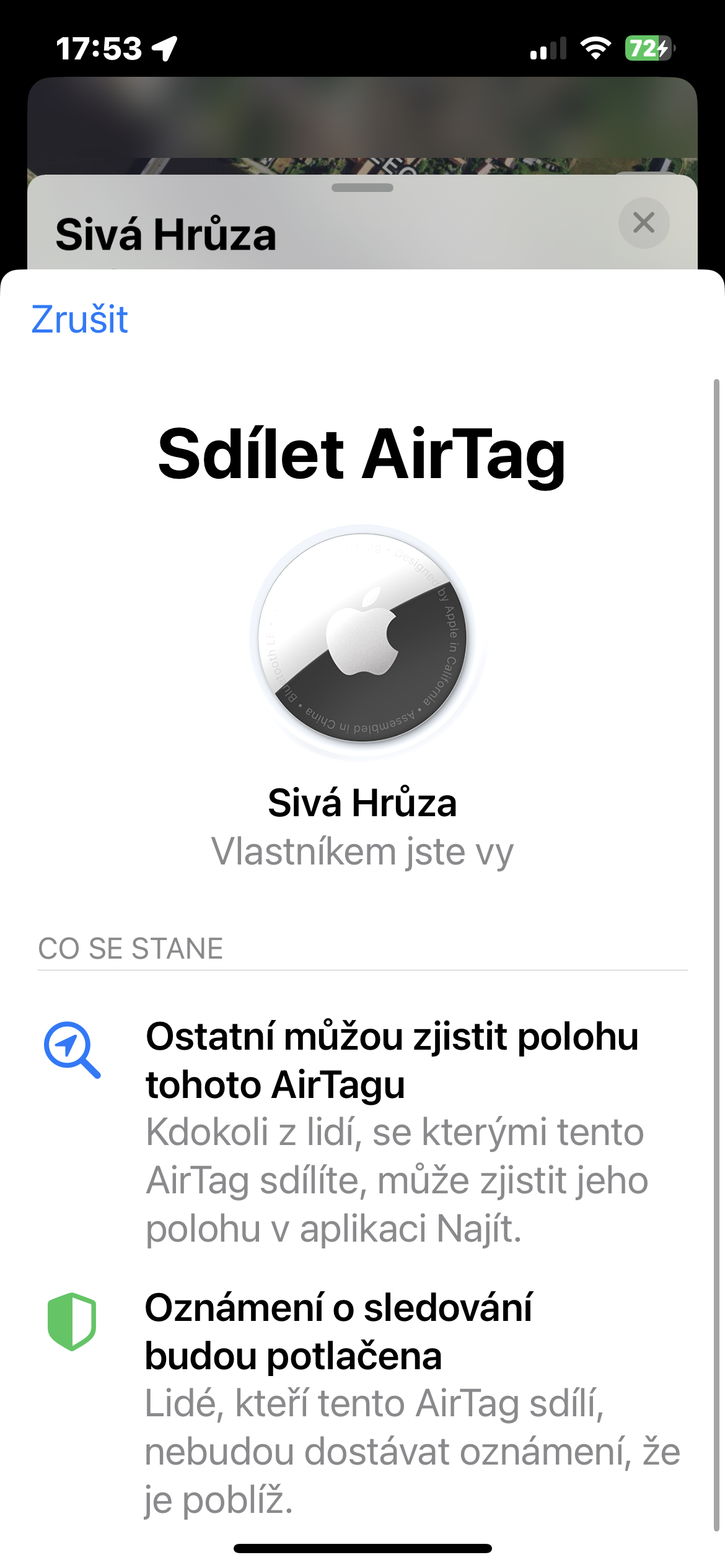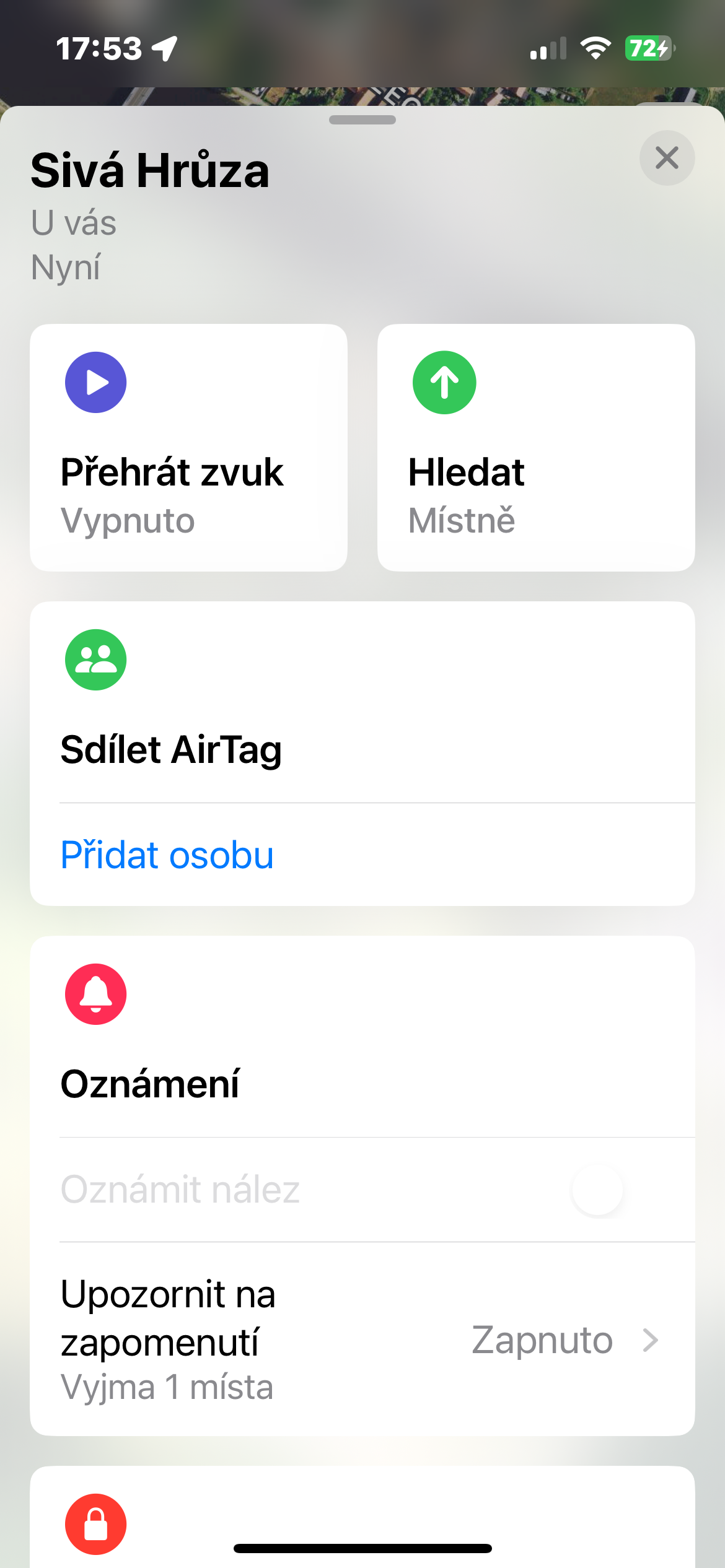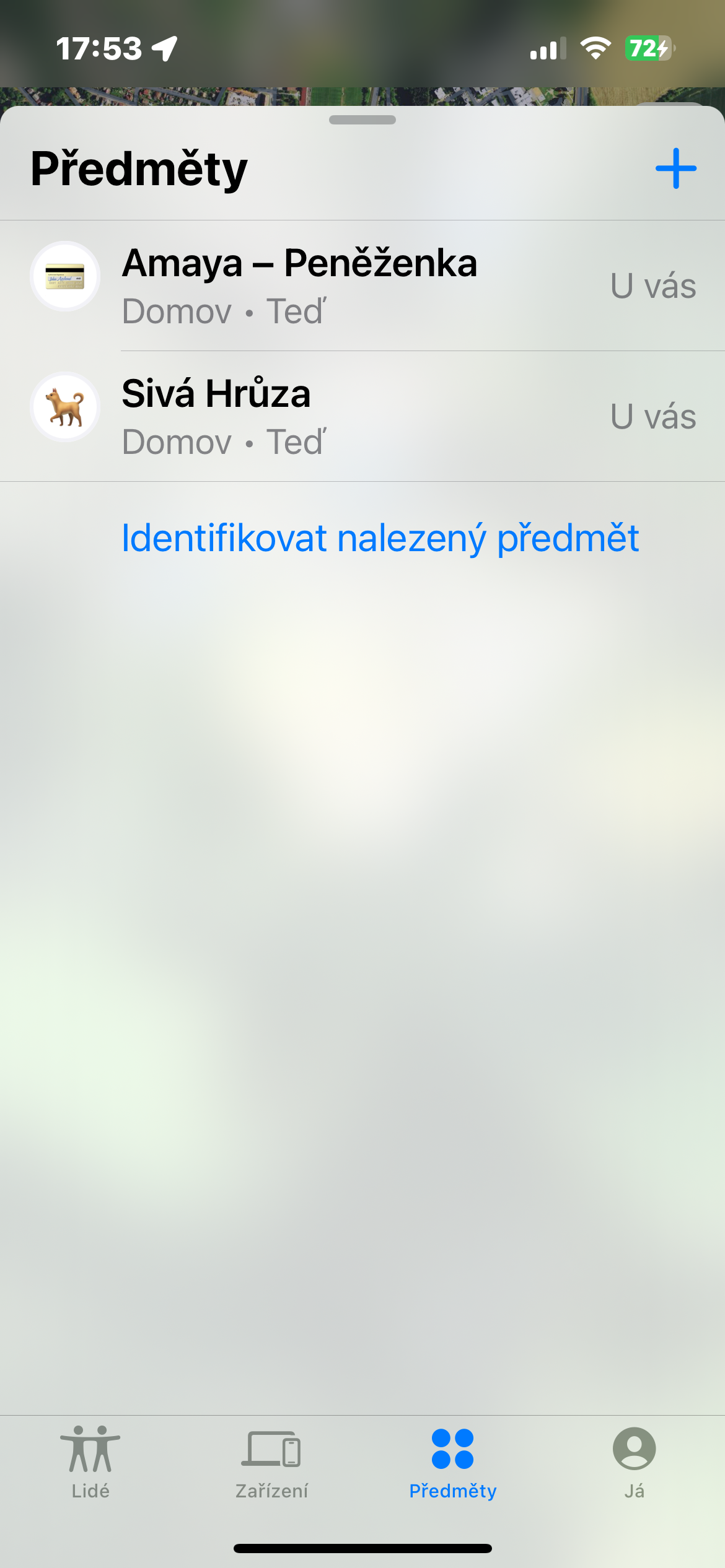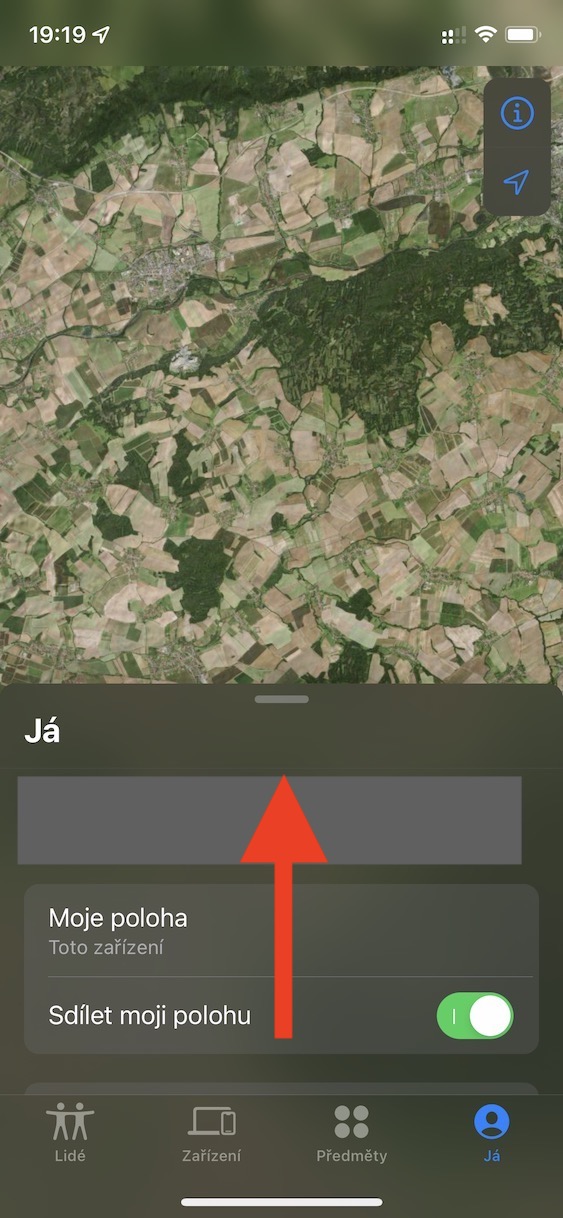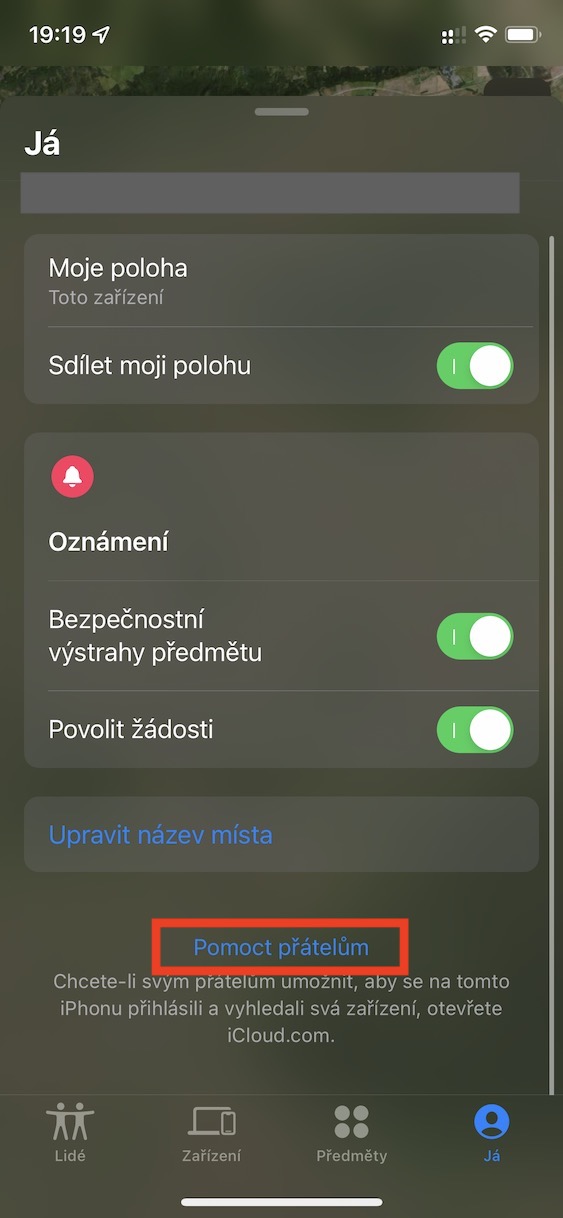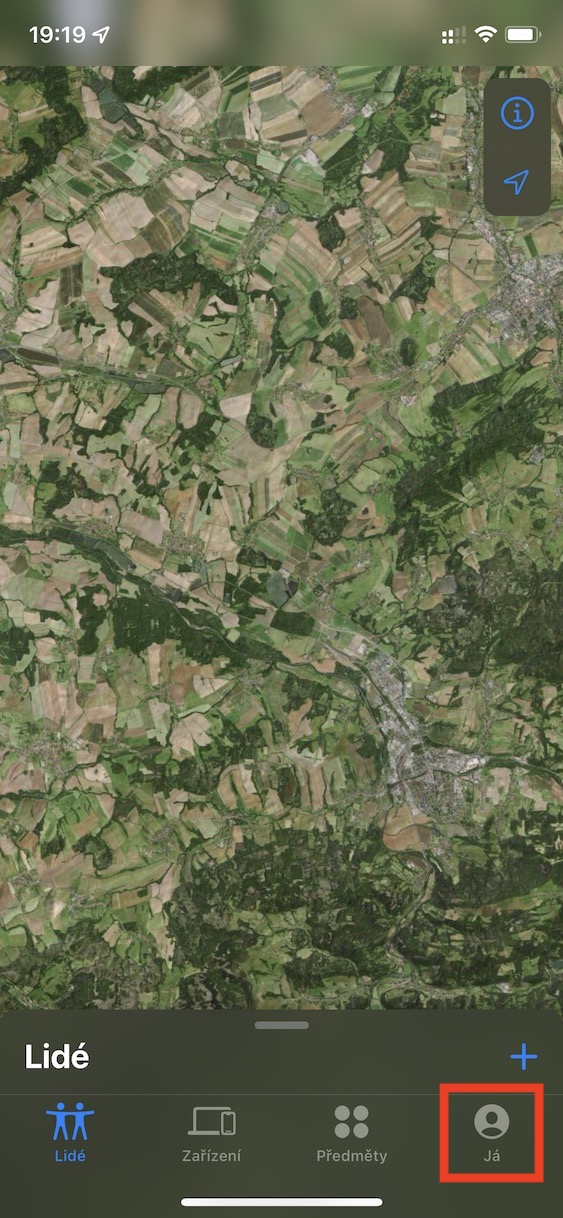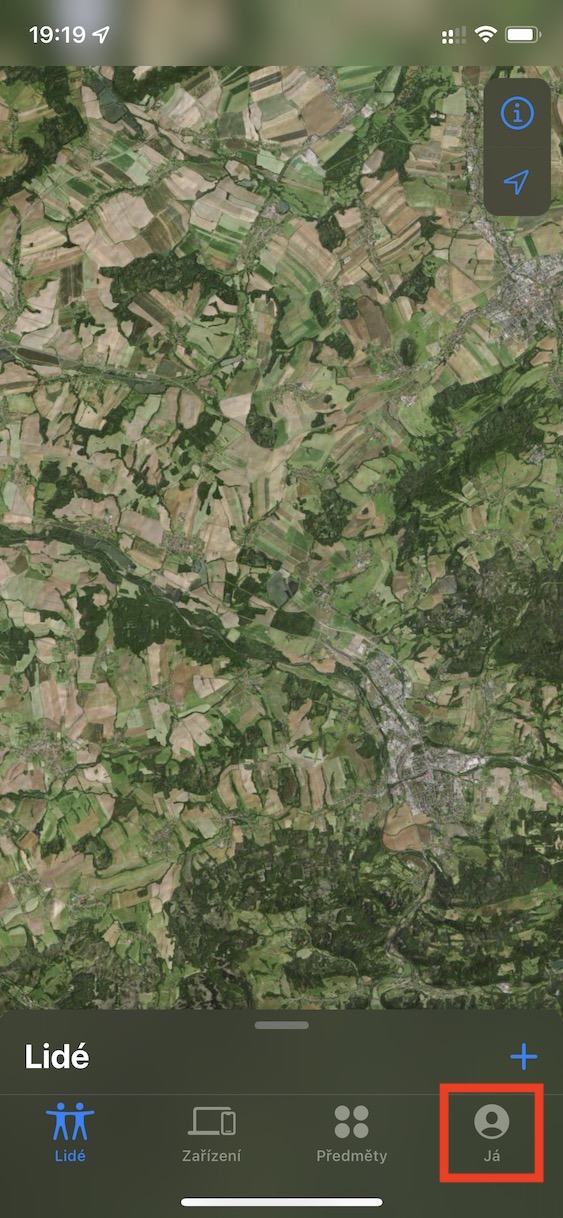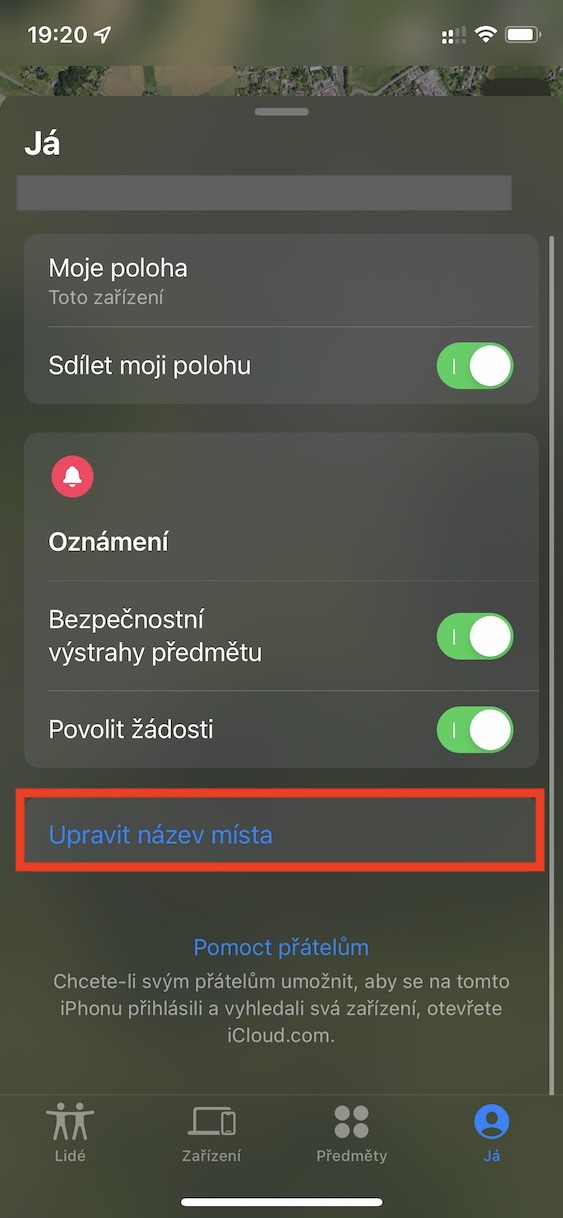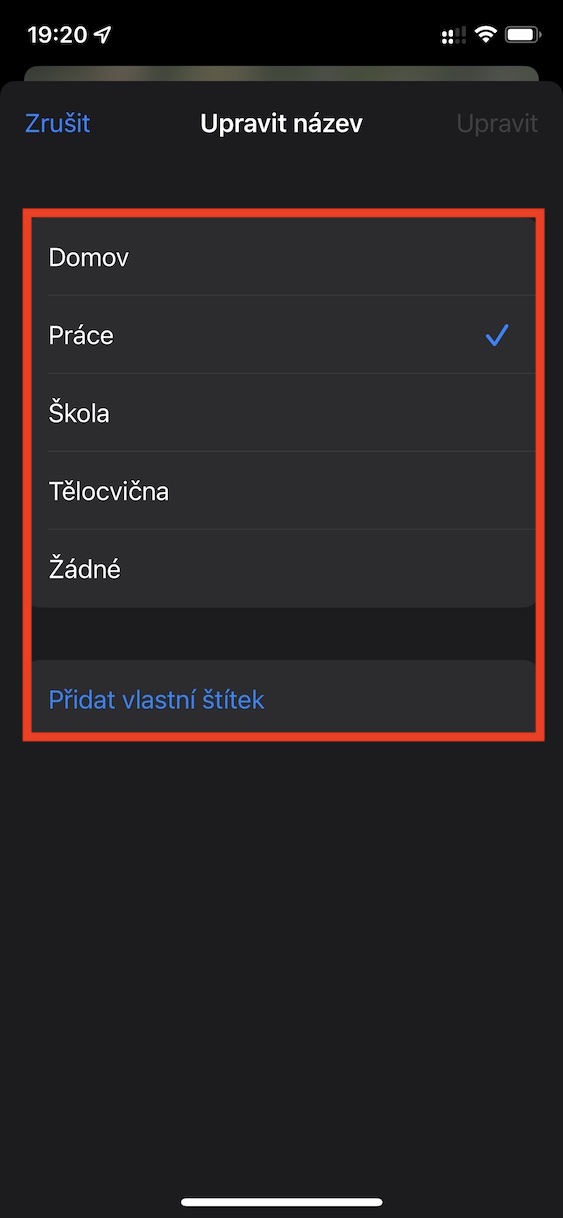AirTag 共享
当苹果推出 AirTag 追踪器时,许多人都强烈要求能够与其他用户共享它们。他们等到了 iOS 17 操作系统的到来。如果您想与其他人共享 AirTag 并且您使用的是 iOS 17 或更高版本,请启动“查找”应用程序并点击屏幕底部的 科目。选择适当的 AirTag,将卡从显示屏底部拉出并放入“ 分享 AirTag 点击 添加一个人.
帮助朋友找到丢失的 Apple 设备
您可以使用“查找”应用轻松找到您的朋友、设备或其他对象。但它的功能还不止于此。例如,如果您的朋友丢失了 iPhone 或其他设备,您只需主动提出帮助他即可。只需打开“查找”应用程序,转到底部菜单中的“我”部分,然后点击该选项 帮助朋友。这样,您的朋友就可以登录他们的 Apple ID 并获取其设备的位置。
自定义地名
如果您位于经常访问的地方,例如家里、工作场所、图书馆或其他地方,您可以告诉“查找”来识别该地方。除了当前地址之外,它还会显示您当前所在地点的名称。要自定义地名,请转到“查找”部分 已经,然后向下滚动并点击按钮 编辑地名。您可以在此处选择现成的标签或通过单击创建自己的标签 添加您自己的标签.
忘记设备通知
您不仅可以使用“查找”应用程序在忘记 AirTag 物品时通知您,还可以监控您的某些 Apple 设备。要在“查找”应用程序中激活忘记的设备通知,请点击屏幕底部的“设备”。然后从显示屏底部拉出卡,选择所需的设备,点击通知忘记并激活该项目 通知遗忘。您还可以在此处为您不想接收通知的设备设置例外。
它可能是 你感兴趣